De ce Alexa nu răspunde pe Amazon Echo și cum să o remediați
Miscellanea / / November 29, 2021
La ce folosește un difuzor inteligent dacă nu răspunde la întrebările tale? Unul ar prefera să obțină un simplu difuzor Bluetooth in schimb. Spre dezamăgirea multor utilizatori Amazon Echo, Alexa nu răspunde la comenzile lor vocale. Când lansează o comandă, Alexa o aude, dar nu spune nimic înapoi. Dacă și Alexa pare să fie dezactivată, această postare vă va spune de ce Alexa nu vă răspunde și cum să remediați problema Alexa nu va răspunde.

Unii utilizatori Amazon Echo (Echo Dot, Echo Plus, Echo Show etc.) care s-au confruntat cu această problemă sugerează că Alexa preia comanda dar nu funcționează la el. Pentru alții, Alexa execută comanda fără să răspundă utilizatorului sau să le confirme acțiunea.
Să înțelegem de ce Alexa vă oferă tratamentul silențios și diverse modalități de a-l face să răspundă.
1. Schimbări defecte
Primul lucru pe care ar trebui să-l încercați este să reporniți difuzorul Amazon Echo. Adesea, facem o anumită modificare în aplicația Alexa și nu se aplică imediat. Astfel, provocând probleme. De exemplu, un utilizator a avut
și-au schimbat parola Wi-Fi provocând probleme Alexa. O simplă repornire a aplicat modificările și a readus vocea Amazon Echo. Pentru a reporni Echo, deconectați dispozitivul timp de 10-15 secunde. Apoi reconectați-l.2. Volum mic
Oricât de neplauzibil ar părea, volumul scăzut ar putea fi și motivul pentru care Alexa nu răspunde. Utilizați butoanele fizice de pe difuzorul Echo pentru a crește volumul. Alternativ, lansați comenzi precum „Alexa, volum 5” sau „Alexa, crește volumul”. Pentru cei care nu știu, Alexa are zece niveluri de volum. Deci poți să mergi până la volumul 10.
De asemenea, puteți arunca o privire asupra volumului actual din setările aplicației Alexa. Pentru asta, deschideți aplicația Alexa și atingeți Dispozitive. Atingeți dispozitivul sub Echo și Alexa.


Schimbați volumul sub Audio.

3. S-a schimbat cuvântul de trezire pentru Alexa
The cuvânt de trezire este numele folosit pentru a apela Alexa. În mod implicit, este Alexa, dar îl puteți schimba în Computer, Echo sau Amazon. Dacă Alexa nu te ascultă deloc, s-ar putea să-i fi schimbat cuvântul de trezire.
De exemplu, unul dintre colegii mei schimbase cuvântul de trezire în Computer și mai târziu resetase Ecoul. Deoarece resetarea Echo șterge personalizarea acestuia, Alexa nu a răspuns la cuvântul de trezire anterior - Computer și asta l-a lăsat fără idee pentru un timp.
Deci verificați cuvântul de trezire setat în prezent. Pentru asta, deschideți aplicația Alexa. Accesați difuzorul dvs. Echo din Dispozitive > Echo și Alexa > (dispozitivul dvs. Echo). Derulați în jos și atingeți Wake Word. Selectați cuvântul de trezire corect.
Notă: Cuvântul de trezire este specific dispozitivului. Dacă aveți mai multe dispozitive Echo, va trebui să le verificați individual.


4. Atașare la dispozitivul extern
Dacă dispozitivul dvs. Echo acceptă atașarea unui dispozitiv extern cum ar fi un difuzor sau o căști, ar trebui să îl conectați o dată complet și apoi să îl scoateți. Uneori, Echo crede că este încă conectat la dispozitivul extern din cauza înlăturării necorespunzătoare a dispozitivului. Deci nu auzi nimic de la Echo. Prin urmare, atașați și scoateți cablul auxiliar al oricărui difuzor extern sau al unei căști de la Echo.
5. Modul scurt
De obicei, când îi ceri sau îi spui lui Alexa să facă ceva, aceasta răspunde cu o comandă de confirmare. Dacă folosești Alexa des, feedback-ul verbal poate fi deranjant uneori. Pentru a face Alexa un pic mai puțin vorbăreț, Amazon are o funcție specială pentru asistentul său vocal cunoscut sub numele de Modul scurt. Când este activat, veți auzi un simplu bip sau un sunet de clopot după comenzile la care ar trebui să facă ceva.
Acest mod ar putea fi și motivul pentru care Alexa nu vă vorbește. Pentru a o remedia, va trebui să dezactivați modul Brief. Pentru asta, deschideți aplicația Alexa și atingeți pictograma cu trei bare din partea de sus. Alegeți Setări.


Derulați în jos în Setări și atingeți Răspunsuri vocale. Dezactivați comutatorul de lângă modul Scurt.


Sfat pro: Ar trebui să încercați și să dezactivați Modul șoaptă în setarea Răspunsuri vocale. Alexa ar putea să îți audă vocea ca o șoaptă din cauza zgomotului de la tine. Și, ca rezultat, ea ar răspunde în șoaptă (sau voce joasă) care nu ar fi auzită pentru tine. Deci cineva ar putea crede că Alexa nu vorbește.
6. Mod de urmărire
Împreună cu modul Scurt, Mod de urmărire pe Alexa ar putea duce, de asemenea, la nicio voce de la Alexa. Când lansați o comandă către Alexa, acesta poate emite un bip (din cauza modului Scurt) și poate continua să ascultați (din cauza modului de urmărire). Drept urmare, ați putea crede că Alexa nu răspunde. Dar, în realitate, își face treaba bine. Puteți încerca să dezactivați și modul de urmărire și să vedeți dacă Alexa funcționează așa cum vi s-a dorit.
Pentru a activa sau dezactiva modul de urmărire, lansați aplicația Alexa. Accesați Dispozitive, urmat de Echo și Alexa > Dispozitivul dvs. Echo. Atingeți modul de urmărire. Dezactivează-l.

7. Abilitate incompatibilă instalată recent
Uneori, abilitățile Alexa ar putea să nu funcționeze așa cum era de așteptat, iar asta ar putea face Alexa să tacă. Ai adăugat recent o nouă abilitate la Alexa? Eliminați abilitatile adăugate recent și verificați dacă Alexa răspunde după aceea.
Pentru a adăuga sau elimina competențe, deschideți aplicația Alexa și atingeți pictograma cu trei bare din partea de sus. Alegeți Skills & Games din meniu. Accesați Abilitățile dvs.


Atingeți abilitatea pe care doriți să o dezactivați. Apăsați butonul Dezactivați abilitate.

Notă: Verifică 13 abilități esențiale Alexa pentru fiecare utilizator Amazon Echo.
8. Dispozitive Bluetooth asociate
Alexa nu răspunde și dacă Echo este conectat la un dispozitiv Bluetooth. Audio ar fi dirijat printr-un dispozitiv Bluetooth, în special o căști. Prin urmare, verificați dispozitivele asociate și verificați dacă niciun dispozitiv nu încearcă să se conecteze.
Pentru a verifica dispozitivele Bluetooth asociate în aplicație, lansați aplicația Alexa. Apoi accesați Dispozitive > Echo și Alexa > (dispozitiv Echo cu probleme). În setările dispozitivului Echo, atingeți Dispozitive Bluetooth. Asigurați-vă că niciun dispozitiv nu încearcă să se conecteze.

Sfat pro: Puteți spune, de asemenea, „Alexa, deconectați Bluetooth” pentru a vă deconecta de la orice dispozitiv.
9. Serviciu de muzică implicit incompatibil pentru Alexa
Dacă încercați să redați muzică de la un anumit furnizor de muzică și Alexa nu răspunde sau redă muzica, trebuie să faceți din aplicația menționată un furnizor implicit. Descoperi cum să faci un furnizor de servicii muzicale ca implicit în Alexa.
Utilizatorii care se confruntă cu această problemă au putut reda muzica direct prin aplicația muzicală, cum ar fi Spotify, dar când i-au cerut lui Alexa să facă același lucru, aceasta nu a răspuns. Aflați cum să remediați Alexa nu redă muzică de pe Amazon Music și Alexa are probleme cu Spotify.
Urmatorul: Alexa poate fi folosit pentru a apela persoane și pentru drop-in-uri. Aflați cum diferă cele două caracteristici una de cealaltă în următoarea noastră postare.


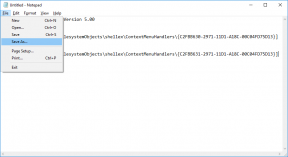
![Acest fișier nu are un program asociat cu acesta pentru a efectua această acțiune [SOLUȚIONAT]](/f/4edaa5269ca8219a86ca500310019ff8.png?width=288&height=384)